在手机上制作表格并不是一件困难的事情,尤其是在手机上使用Excel这样的专业办公软件,通过Excel,用户可以方便地创建、编辑和格式化各种表格,满足不同需求。无论是制作日程安排表、财务报表还是数据分析表,都可以轻松完成。同时Excel还提供了丰富的函数和公式,帮助用户更加高效地处理数据和计算,让手机上的表格制作变得更加便捷和灵活。
手机上Excel表格怎么做
具体步骤:
1. 首先打开 Microsoft office手机版,点击主界面最下面的加号。
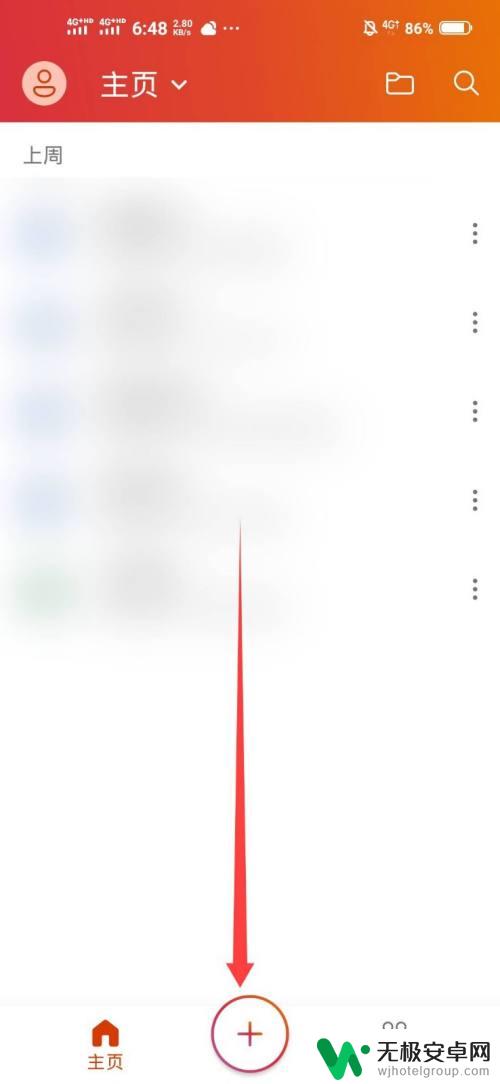
2.然后,点击创建空白工作薄。
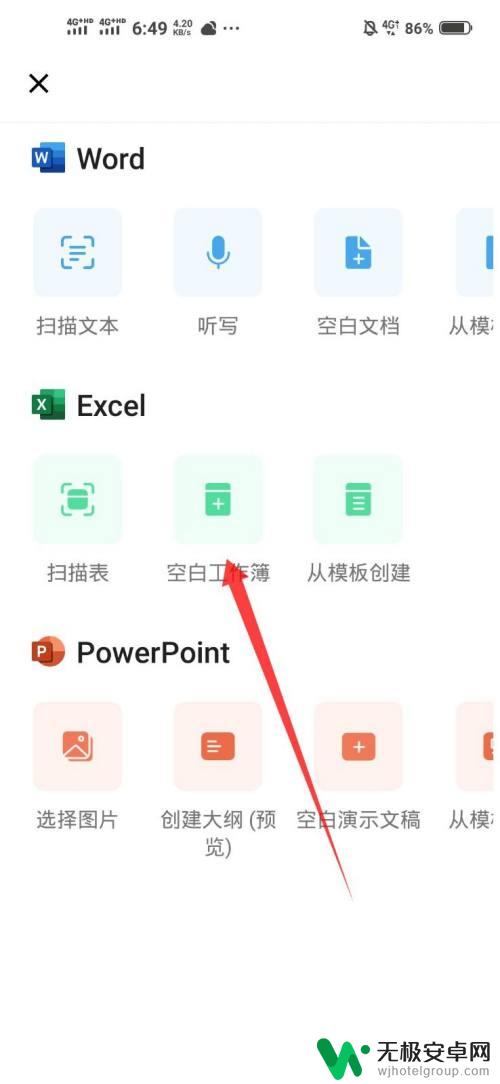
3.之后,依次点击开始和边框的选项。

4.给表格选择一个边框。
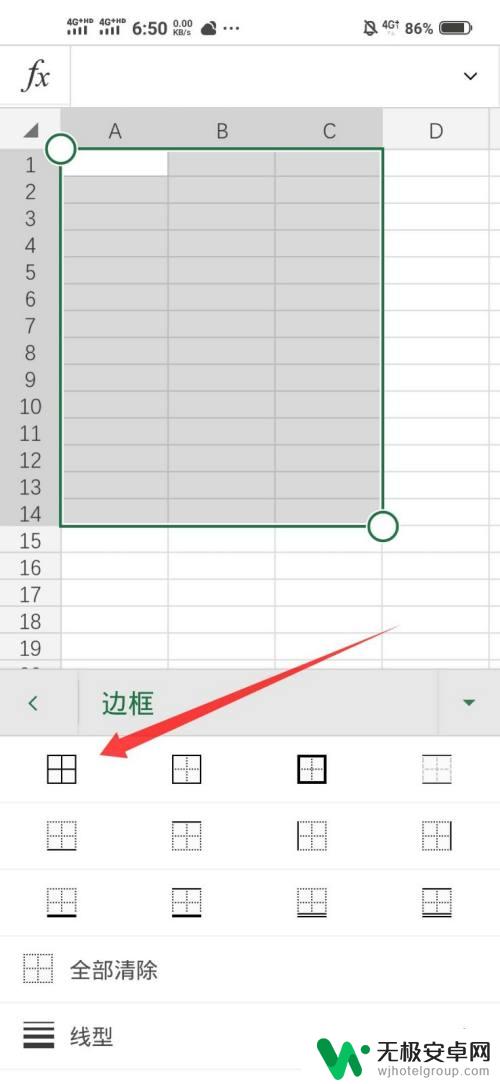
5.然后在表格里输入数据进行编辑。
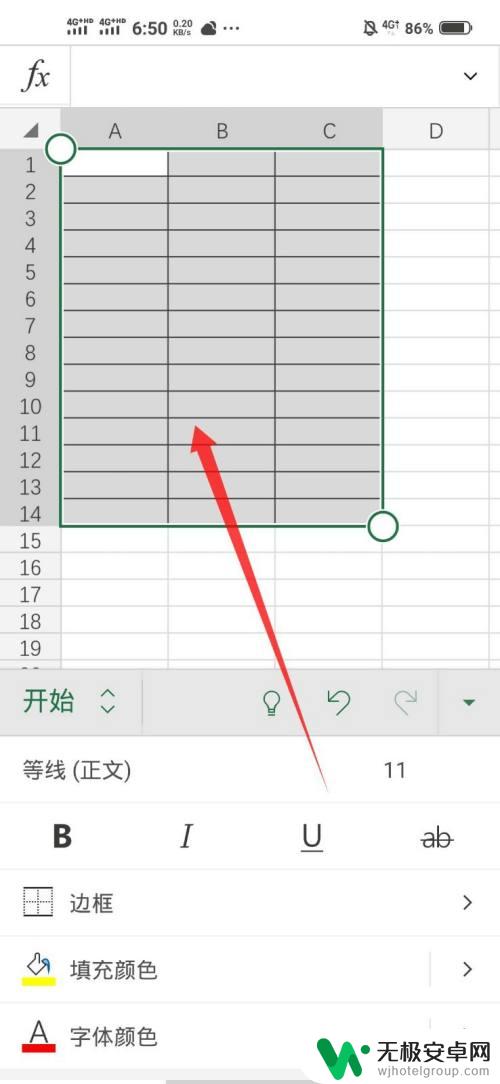
6.编辑完成以后,点击最上面的保存图标。
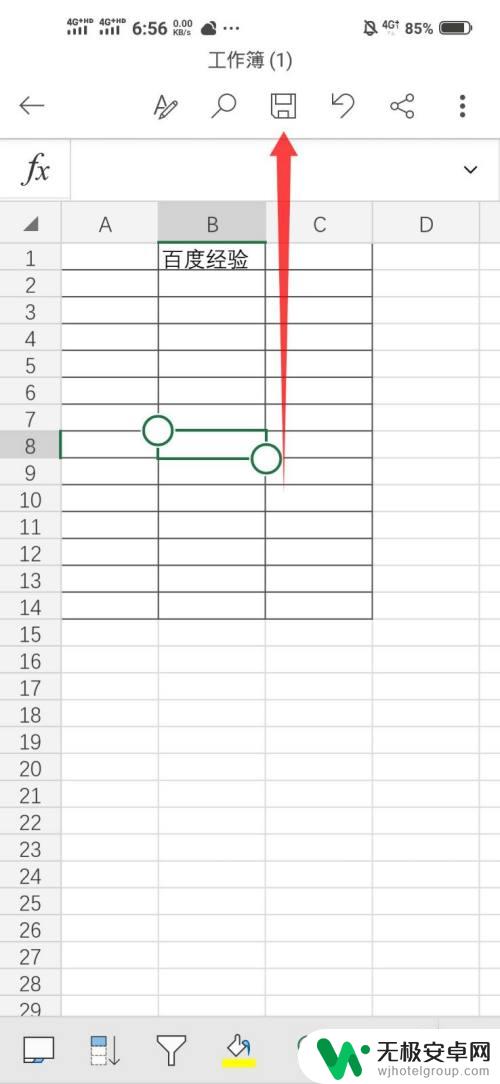
以上就是关于如何在手机上制作表格的全部内容,如果有遇到相同情况的用户,可以按照小编提供的方法来解决。









